طراحی سایت با اسنیپت های جدید گوگل - دارکوب در بلاگ اسکای
تلفن تهران: 22083926 - 22085386 - 22082258 | آدرس: تهران، سعادت آباد، سرو غربی، کوچه آریا، پلاک 4، واحد 7طراحی سایت با اسنیپت های جدید گوگل - دارکوب در بلاگ اسکای
تلفن تهران: 22083926 - 22085386 - 22082258 | آدرس: تهران، سعادت آباد، سرو غربی، کوچه آریا، پلاک 4، واحد 7نحوه ست نمودن ایمیل در Outlook وب هاستینگ
جهت ست کردن ایمیل در Outlook می توانید مراحل زیر را در پیش بگیرید. البته این مراحل برای Outlook نسخه 2013 می باشد که البته در سایر Outlook ها با تغییرات جزئی کوچکی به همین صورت قابل انجام می باشد. ابتدا نرم افزار Outlook خود را باز نموده و بر روی منوی FILE موجود در بالای صفحه کلیک نمایید.
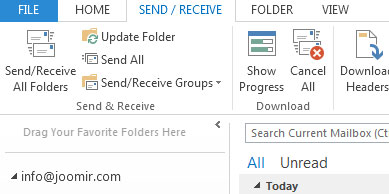
پس از کلیک بر روی منوی فایل بر روی کلید Add Account موجود در صفحه بعد کلیک نمایید.
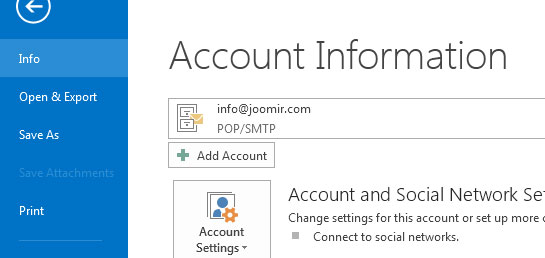
در پنجره بعدی مطابق با تصویر زیر روش ساخت ایمیل را بر روی Manual قرار دهید و بر روی کلید Next کلیک نمایید.

در پنجره بعدی مطابق شکل زیر نوع سرویس را بر روی POP or IMAP تنظیم نمایید و بر روی کلید Next کلیک نمایید.
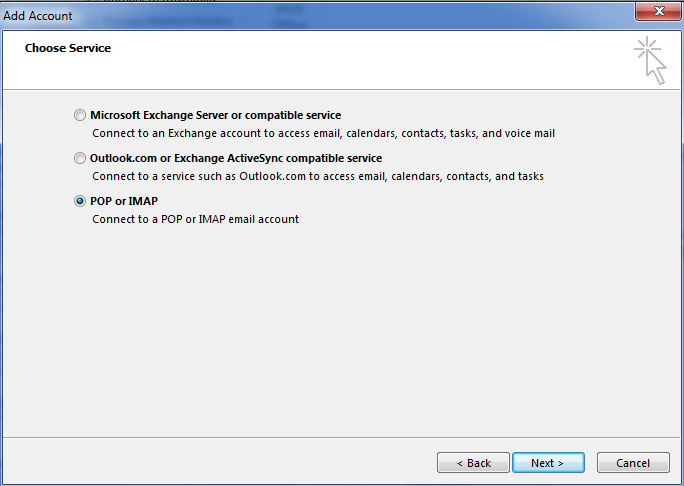
در پنجره بعدی اطلاعات ایمیل خود را مطابق با شکل زیر وارد نمایید. دقت نمایید کلیه تنظیمات مطابق با تصویر زیر باشد. دقت نمایید با جای آدرس دامنه joomir.com آدرس وب سایت خود را وارد نمایید.
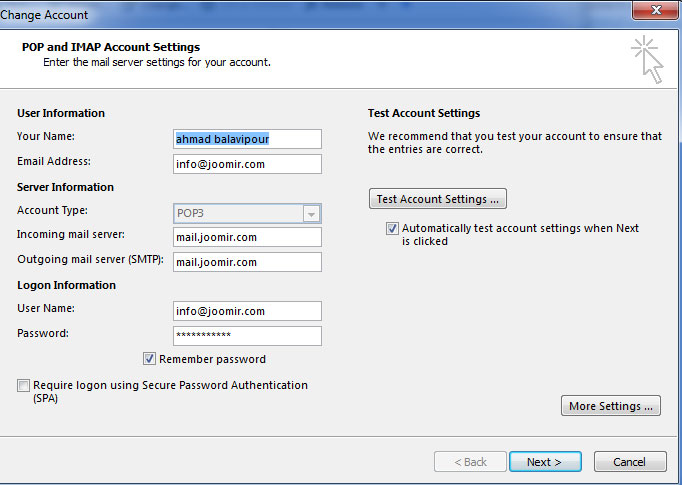
سپس بر روی More Setting کلیک نموده و در این پنجره و در تب Outgoing Server کلید My Outgoing Server Require Authentication را بزنید.
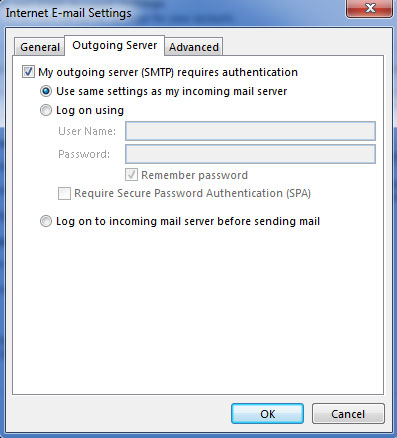
سپس بر روی تب Advanced کلیک نموده و در صورتی که شرکت ارائه دهنده خدمات اینترنت شما پورت خاصی را برای ارسال ایمیل معین نموده آن پورت را در بخش زیر وارد نمایید. در این مثال شرکت از اینترنت شرکت شاتل استفاده می نماید که پورت ارسال ایمیل آن 587 می باشد.
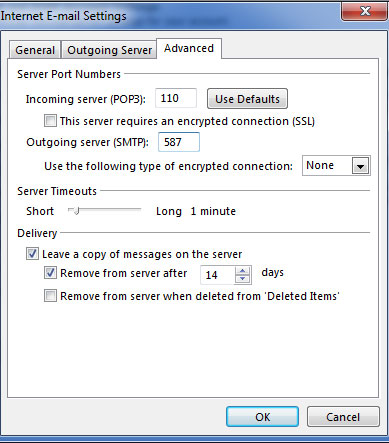
بر روی کلید OK کلیک نموده و سپس بر روی کلید Next کلیک نمایید.
تبریک ایمیل شما بر روی Outlook ست شد.
سورس:


























